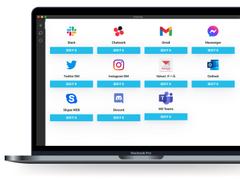会議のスケジューリングどうしてる? Gmail・Googleカレンダー・Outlookの活用方法
-
5,250
- David Nield – Gizmodo US
- [原文]
- ( そうこ )

いつ空いてますか?
複数人のスケジュールを合わせて調整する必要がある会議。なかなか日程決まらないとお困りの方、適切なツールを利用していますか?
スケジューリングのためだけのサービスを使うのも手ですが、職場ならば、すでに多くの人が使用し馴染みのあるサービスを活用することもできます。
Gmail・Googleカレンダー・Outlookでのスケジューリングツール、まとめてみました。
Gmail
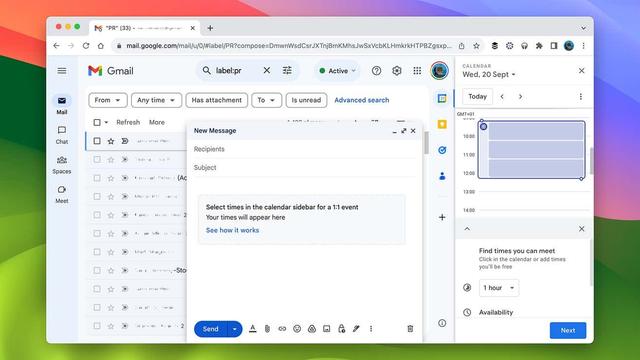
仕事関連の人とはメールでのやりとりが多いもの。ならば、メール上で自分の空いている時間を管理・共有してしまいましょう。
メール作成画面右下にある3ドットをクリック>「会議の時間を設定」。
Googleカレンダーが表示されるので、ここから自分のOKな時間を選択。もちろん複数選択可。会議の長さや場所も設定できます。
これを保存し「メールに追加」をクリックすると、自分が選んだ時間を選択項目としたアンケートがメールに反映されます。メールを受け取った相手は、そこからいい時間をクリックするだけ!
簡単だけど問題点あり。この方法は、複数人でのスケジューリングでは使えません。複数人に同メールを出しても、アンケート回答できるのは最初の1人だけ。つまり、1対1のミーティングオンリーな便利機能なのです。
Googleカレンダー
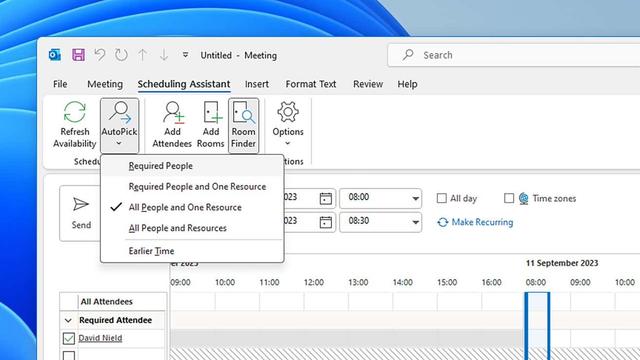
カレンダーはカレンダーで、ミーティングのスケジューリング機能がもちろんあります。ただ、ミーティングしたい人、つまり職場やグループの人とカレンダーを共有しておく必要あり。
カレンダーのWeb版でイベントを作成、招待する人を選択肢、「時間を探す」タブをクリック。
招待する人のスケジュールをここで確認してみんなが空いている時間を探すことができます。Googleカレンダー側から、よさげな空き時間の提案もしてくれます。
ただ、Googleカレンダー上の空き時間にはなりますけれど。
Outlook
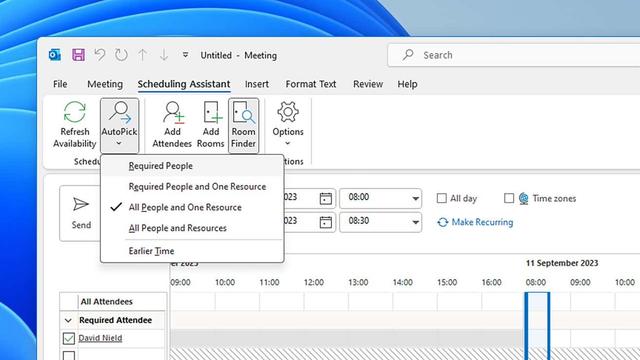
Microsoft Outlook for Windowsにはスケジューリングのアシスタント機能がそもそものっかっています。
アプリのカレンダーにあるホームタブの「新しい会議」をクリックすると、新しいウィンドウのタブに「スケジュールアシスタント」が表示されます。
このアシスタントが会議に参加予定の人の空き時間から適切な時間を提案してくれます。
が、これもOutlooを同チームで使用している間でのみ有効。また、「自動選択」オプションを使えば、求める条件を入力すると参加者にとっていい塩梅の時間を見つけてくれます。
アプリ版ほど機能は多くないものの、OutlookのWeb版でも利用可能。
スケジューリング専用ツール
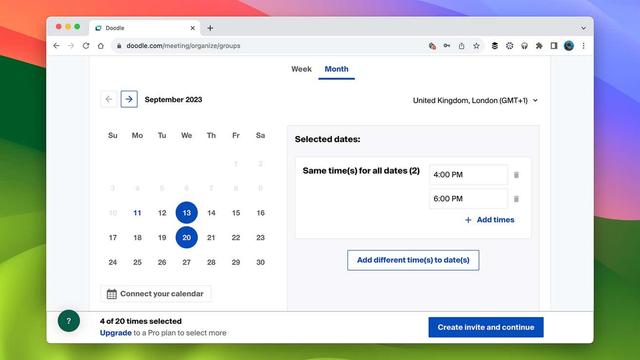
なんだ、じゃあ結局スケジューリング専用ツールが簡単なんじゃないか!
…まぁ、そういう場合もありますね。
そもそも会議=職場の人、つまり同プラットサービス・アカウントで使用しているとか、カレンダーが共有されているのが大前提の話ですから、上記のやつは。
となると、無料で使える有名どころ「調整さん」。コミュニケーションで使っているLINEでそのまま「LINEスケジュール」。多国籍に使うなら英語(他言語対応)の「Doodle」や「Sidekick」もおすすめです。
メールもSMSもチャットも確認/返信はコレひとつ。12のサービスを一元管理する「OneChat」
プラットフォームが違うサービスを12種類、ブラウザーで一括管理できちゃうアプリ「OneChat」がリリースされました。
https://www.gizmodo.jp/2022/09/onechat.html